Untuk kamu yang memiliki memori yang hampir penuh, mengetahui cara kompres video bisa menjadi sebuah hal yang penting, terutama untuk mengurangi ukuran file, sehingga kamu bisa menghemat ruang penyimpanan di perangkat iPhone-mu. Hal ini sangat berguna jika penyimpanan internal hampir penuh.
Selain itu, mengompres video menjadi kebutuhan, terutama jika kamu berencana membagikan video melalui jaringan seluler. Dengan demikian, dapat mengurangi penggunaan data seluler dan meningkatkan efisiensi proses pengiriman.
Untuk itu terdapat berbagai cara kompres video di iPhone yang terbilang cukup sederhana. Kamu bisa memilih metode manual dengan memotong sebagian video menggunakan fitur edit bawaan iPhone, menurunkan resolusi, atau memanfaatkan aplikasi pihak ketiga yang telah tersedia di App Store. Ini tidak hanya membantumu untuk menghemat ruang penyimpanan, tetapi juga memastikan kualitas video tetap terjaga. Pastikan untuk mencoba metode yang paling sesuai dengan kebutuhan kamu.
3 Cara Kompres Video di iPhone
Menghemat ruang penyimpanan bisa jadi sebuah hal yang penting, terutama jika kamu memiliki berbagai file yang tak bisa dihapus begitu saja. Maka dari itu mengetahui cara kompres video bisa menjadi solusi untuk masalahmu yang satu ini. Terdapat berbagai cara kompres video untuk kamu menghemat ruang penyimpanan di iPhone kesayanganmu. Berikut ini cara-caranya. Mari simak!
Hemat Ruang Penyimpanan dengan Mengedit Video
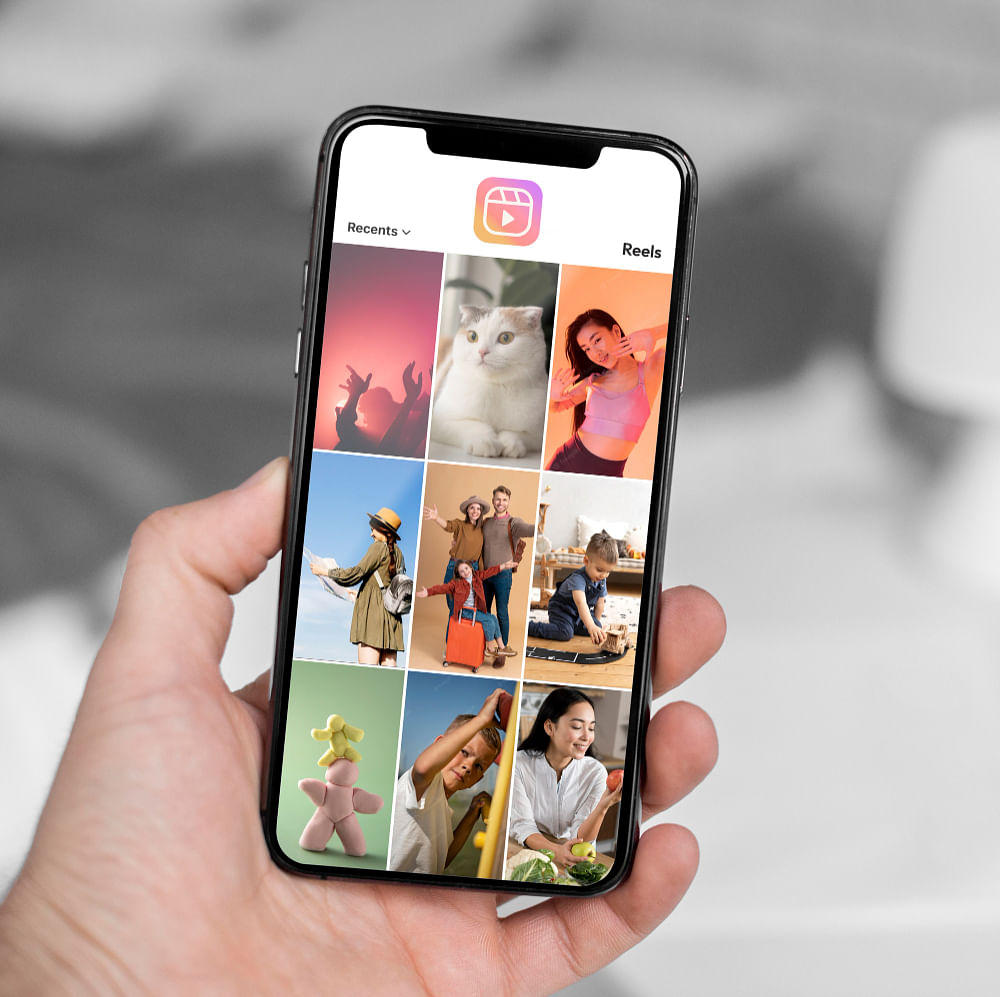
Cara kompres video di iPhone yang pertama adalah dengan menggunakan fitur edit pada galeri iPhone sendiri. Cara kompres video ini mengharuskan kamu untuk memotong video guna mengecilkan ukurannya. Berikut langah-langkah yang bisa kamu ikuti:
- Buka galeri iPhone dan pilih video yang ingin kamu kompres.
- Klik “Edit” di pojok kanan atas layar.
- Geser bilah vertikal untuk menentukan titik potong video.
- Seret panah dari kiri atau kanan sesuai dengan bagian yang ingin dipotong, tergantung apakah kamu ingin memangkas video di bagian awal atau akhir.
- Setelah memangkas, ketuk “Selesai” di pojok kanan atas.
- Pilih “Simpan Video sebagai Klip Baru” untuk menyimpan video asli dan hasil editan sebagai file baru.
- Untuk menghemat ruang, tekan “Simpan Video sebagai Klip Baru” dan hapus video yang asli.
- iPhone akan menyimpan versi asli di latar belakang, memungkinkan pembatalan pengeditan jika diperlukan, namun kamu bisa menghapus file yang asli untuk menghemat ruang.
- Setelah ini kamu bisa mengirim video yang telah dikecilkan ukurannya ke pengguna lain untuk berbagi.
Dengan mengikuti langkah-langkah ini, kamu dapat dengan mudah menerapkan cara kompres video di iPhone dan mengelola ruang penyimpanan dengan efisien.
Cara Kompres Video dengan Menurunkan Resolusi Kamera
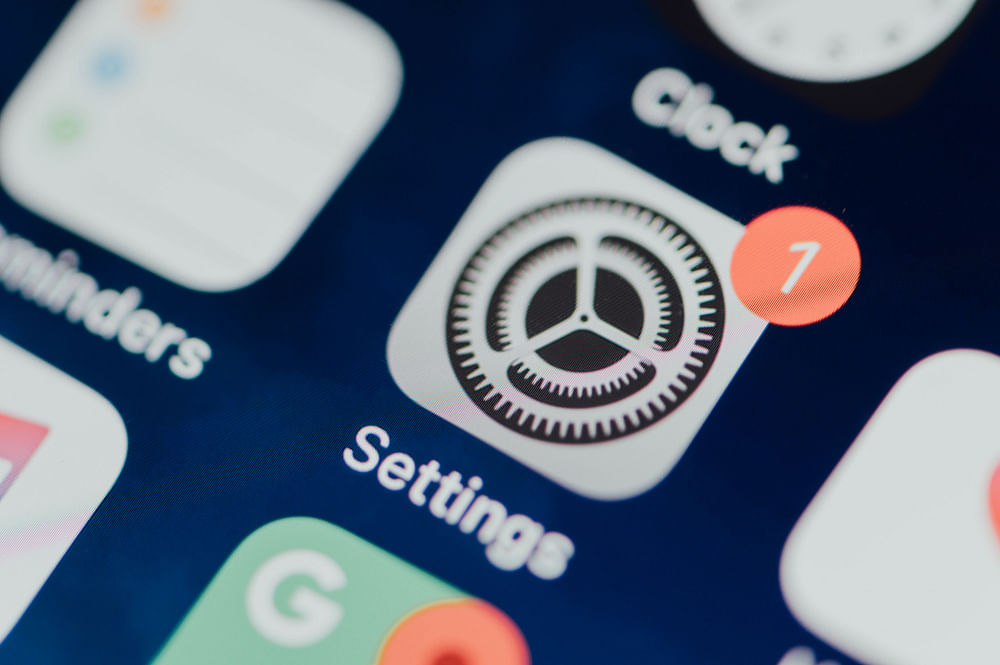
Untuk memastikan video kamu tidak mengonsumsi banyak ruang penyimpanan, kamu dapat dengan mudah mengurangi resolusi sebelum merekam. Dengan begitu, ukuran video tidak akan terlalu besar. Inilah cara kompres video dengan menurunkan resolusi kamera di iPhone:
- Buka aplikasi “Pengaturan” di iPhone kamu.
- Pilih opsi “Camera” untuk mengakses pengaturan kamera.
- Selanjutnya, ketuk “Record video” untuk mengonfigurasi pengaturan perekaman video.
- Pilih ukuran yang paling rendah, contohnya 720p HD at 30 fps.
Dengan langkah-langkah ini, kamu dapat mengoptimalkan resolusi kamera iPhone kamu sehingga video yang direkam memiliki ukuran yang lebih efisien dalam penggunaan ruang penyimpanan. Menggunakan cara kompres video ini juga dapat membantu kamu mengurangi kebutuhan untuk melakukan editing setelahnya secara otimatis. Dengan demikian, kamu tidak hanya menghemat ruang penyimpanan, tetapi juga memastikan video yang kamu rekam tetap berkualitas tanpa harus repot-repot melakukan editing manual.
Cara Kompres Video Menggunakan Aplikasi Pihak Ketiga
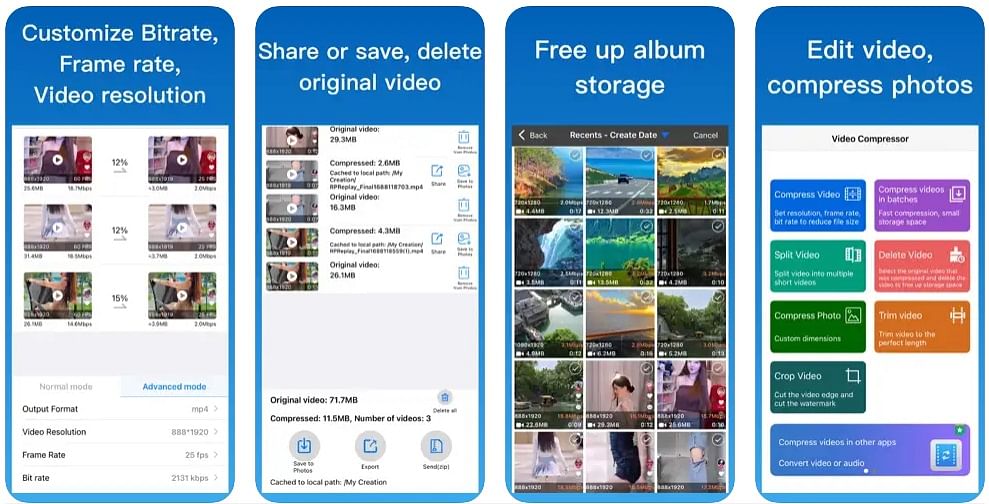
Selain menggunakan fitur bawaan iPhone, kamu juga dapat menggunakan aplikasi pihak ketiga sebagai salah satu cara kompres video guna menghemat ruang penyimpananmu. Terdapat berbagai aplikasi yang bisa kamu gunakan dengan mengunduhnya di App Store. Salah satunya adalah aplikasi Kompres Video, berikut ini langkah-langkah menggunakannya.
- Kunjungi App Store dan unduh aplikasi Kompres Video.
- Setelah instalasi selesai, buka aplikasinya.
- Pilih opsi “Ekspor Jenis File” untuk menyesuaikan jenis file yang ingin kamu hasilkan.
- Ketuk “Selesai” untuk kembali ke beranda, lalu ketuk ikon lingkaran oranye dengan dua panah diagonal yang saling menunjuk.
- Berikan izin aplikasi untuk mengakses galeri perpustakaan kamu.
- Setelah izin diberikan, pilih video yang ingin kamu kompres dan ketuk tanda centang di sudut kanan atas layar.
- Gunakan penggeser di tengah layar untuk menyesuaikan tingkat kompresi video sesuai preferensi kamu.
- Jelajahi video terkompresi kamu dengan mengetuk ikon pratinjau.
- Jika kamu puas dengan hasilnya, ketuk ikon unduh untuk menyimpan video yang telah dikompres.
Dengan cara kompres video ini, kamu dapat dengan mudah mengoptimalkan ukuran video tanpa mengorbankan kualitasnya. Aplikasi Kompres Video menyediakan solusi cepat dan efektif untuk memastikan video kamu tetap ringan dan mudah dibagikan dengan teman-teman.
Itulah dia berbagai cara kompres video di iPhone yang dapat kamu gunakan untuk menghemat ruang penyimpanan maupun mempermudah membagikan video ke teman-temanmu. Baik dengan menggunakan aplikasi bawaan maupun aplikasi pihak ketiga, semuanya bisa kamu manfaatkan demi kelancaran kebutuhanmu sendiri.

